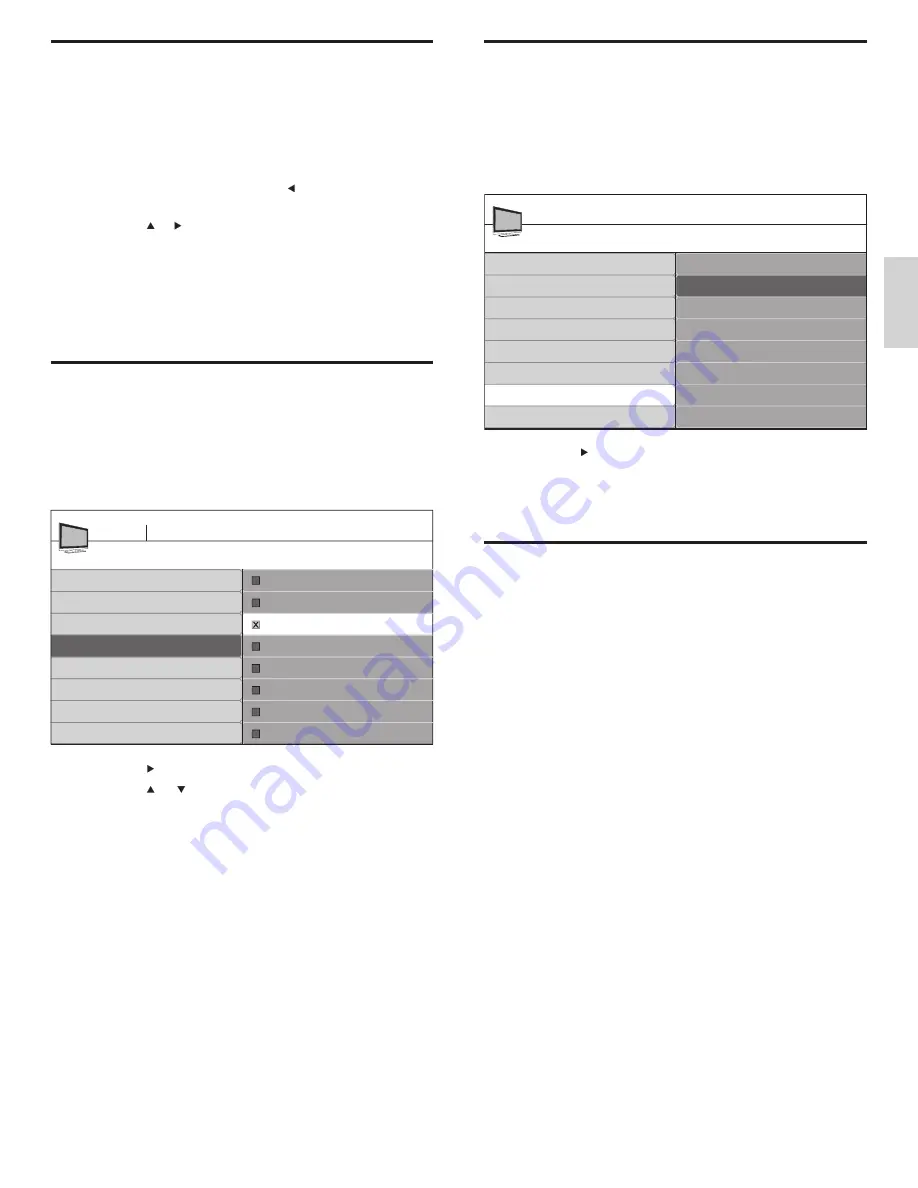
Français
23
Réinitialisation de vos réglages à leurs
valeurs par défaut
Lorsque vous remettez les réglages d’image et de son à leurs valeurs
par défaut, les réglages d’installation des chaînes ne sont pas touchés.
1
Appuyez sur la touche
MENU
de la télécommande et sélectionnez
[Installation]
>
[Rétablit réglages AV]
.
Rétablit réglages AV
Démarrer
Installation
Menu TV
Langue
Chaînes
Préférences
Édiquettes des sources
Rétablit réglages AV
Info logiciel actuel
Horloge
2
Appuyez sur pour mettre en surbrillance
[Démarrer]
, puis
appuyez sur
OK
pour remettre les réglages d’image et de son à
leurs valeurs par défaut.
3
Appuyez sur
MENU
pour quitter.
Af
fi
chage des alertes d’urgence (EAS)
La norme SCTE18 dé
fi
nit une méthode de signalement des alertes
d’urgence qui est utilisée par les systèmes de télédiffusion par câble. Les
EAS peuvent être diffusées sur les appareils numériques, par exemple
les boîtiers décodeurs, les téléviseurs numériques et les magnétoscopes
numériques.
Le schème EAS permet aux câblodistributeurs de diffuser les
renseignements liés aux urgences et aux avertissements provinciaux et
locaux.
Les EAS contiennent les renseignements suivants :
•
Texte des alertes d’urgence
•
Heure et date de début
•
Heure et date de
fi
n
•
Priorité
Les EAS dont la priorité est maximale ou élevée sont toujours af
fi
chées
sur votre téléviseur. Vous pouvez cependant régler votre téléviseur pour
qu’il n’af
fi
che pas les messages EAS dont la priorité est moyenne ou
basse.
Il n’est pas possible d’af
fi
cher les EAS sur les navigateurs multimédias ou
depuis des sources vidéo analogiques.
Vous pouvez toujours effacer les messages de l’écran. Les messages
af
fi
chés se superposent aux menus et autres messages à l’écran.
Optimisation de la qualité du signal de
l’antenne
Vous pouvez optimiser la qualité de votre signal en syntonisant des
chaînes ATSC dont les signaux sont faibles et en réglant l’antenne.
1
Appuyez sur la touche
MENU
de la télécommande et sélectionnez
le mode
[Installation]
>
[Chaînes]
>
[Mode installation]
.
2
Sélectionnez
[Antenne]
et appuyez sur pour con
fi
rmer votre
choix.
3
Appuyez sur et pour accéder à
[Installation chaîne faible]
.
4
Mettez une chaîne de la liste des chaîne télévisuelles en
surbrillance, puis appuyez sur la touche verte de la télécommande.
»
L’intensité du signal de la chaîne s’af
fi
che.
5
Réglez votre antenne a
fi
n d’optimiser l’intensité du signal.
6
Appuyez sur
MENU
pour quitter.
Désinstallation et réinstallation des chaînes
Lorsqu’une chaîne est désinstallée, vous devez la retirer de la liste des
chaînes mémorisées. Les chaînes désinstallées ne sont pas réinstallées
pendant une mise à jour de l’installation.
1
Appuyez sur la touche
MENU
de la télécommande et sélectionnez
[Installation]
>
[Chaînes]
>
[Désinstaller chaînes]
.
Désinstaller chaînes
52
Menu TV Installation
53
54
55
56
57
58
59
Programmation auto
Installation chaîne faible
Mode installation
Désinstaller chaînes
Chaînes
2
Appuyez sur pour ouvrir la liste des chaînes mémorisées.
3
Appuyez sur ou pour sélectionner la chaîne que vous
souhaitez désinstaller, puis appuyez sur la touche verte de la
télécommande.
4
La chaîne est retirée de la liste des chaînes. Appuyez à nouveau sur
la touche verte pour réinstaller la chaîne.
5
Appuyez sur
MENU
pour quitter.
FR
Summary of Contents for 47MF439B - 47" LCD TV
Page 34: ...34 EN ...
Page 35: ...E n g l i s h 35 EN ...
Page 71: ...36 FR ...
Page 72: ...Fra n ça i s 37 FR ...
Page 73: ...2 ES ...
Page 106: ......
Page 107: ... 2009 Magnavox All rights reserved Document order number 3139 125 40893 ...
















































